Shure Aonic 50というヘッドホンを購入しまして、毎日Amazon Music HDでハイレゾを楽しんでいたりします。
で、Amazon Musicアプリには『排他モード』というものがありまして、これにすると「よりいい音」で聴けるんですわな。(2022年5月現在だと、Apple Musicだと排他モードなかったりしますので、Amazon Musicを使う1つのメリットです。)
以下では『排他モードとは?』と『Amazon Musicの排他モードの設定』について書いていきます。(MacにAmazon Musicアプリをインストールして使っています。Windowsでも同じ設定でいけると思います。)
排他モードとは?
排他モードってなんじゃらほい?という感じなのですが、簡単に説明しますと、排他モードをONにすることでAmazon Musicアプリの音しか出ないようになります。
パソコンをいじっているといろんな音が出たりしますよね。そーゆー雑音がなくなり、Amazon Musicアプリから流れる音だけをヘッドホンなりスピーカーなりで楽しめるのが『排他モード』なのです。
ちなみに排他モードにするとパソコン側のデフォルトの音量調節はできなくなります。音量調節はAmazon Musicアプリからのみしかできなくなります。ここがちょいデメリットですね。(スピーカーを繋げているのであれば、スピーカーからも調節できます)
排他モードについてもう少し詳しい説明は、AV Watchさんの記事が参考になります↓
排他モードとは、音声信号をOSのオーディオエンジンやミキサーを経由させず、アプリがオーディオデバイス(USB-DAC等)を占有して排他的に利用することができる機能。これにより、音質劣化を抑える効果が期待できる。一方、システム音などの音楽アプリ以外で鳴っている音は鳴らなくなるか、他のオーディオデバイスから鳴ることになる。PCオーディオの高音質再生には、最重要ともいうべき機能の一つだ。
https://av.watch.impress.co.jp/docs/review/review/1335964.html
排他モードにすることで、音質劣化を抑えることができるのですな。
Amazon Musicで排他モードを設定する方法
ではAmazon Musicで排他モードする方法です。
まずはMac/WindowsでAmazon Musicアプリをインストールして、アプリを起動させます。
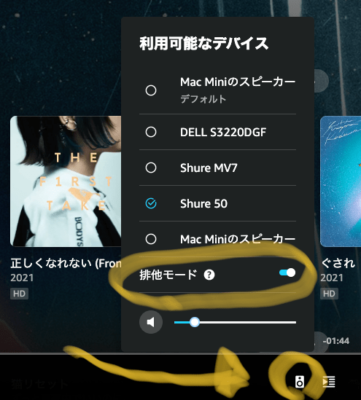
んで、右下にあるスピーカーマークをクリックすると、『排他モード』が表示されますのでこれをONにするだけです!簡単です!
で、排他モードにすることで音質が劇的にアップするかというと…正直なところ私にはそこまでは分かりませんでした。良くなったと言われたら良くなった気がします。でも、排他モードあり/なしをチェックするテストみたいなのをされたとすると…正解率80%はいけない気がします😅
以上、Amazon Musicの排他モードについてでした。
参考までに。それでは!
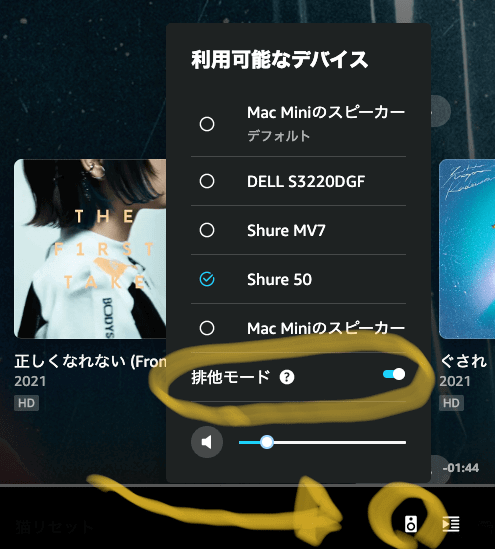


コメント